Iweboffice控件安装图文教程
- 格式:doc
- 大小:304.50 KB
- 文档页数:3
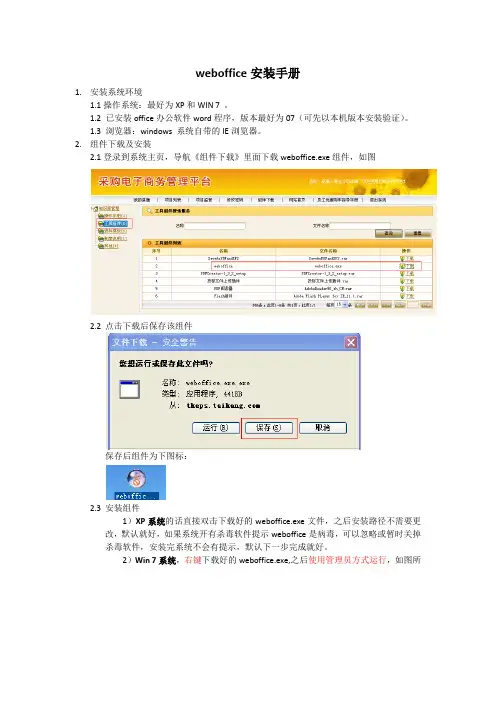
weboffice安装手册
1.安装系统环境
1.1操作系统:最好为XP和WIN 7 。
1.2 已安装office办公软件word程序,版本最好为07(可先以本机版本安装验证)。
1.3 浏览器:windows 系统自带的IE浏览器。
2.组件下载及安装
2.1登录到系统主页,导航《组件下载》里面下载weboffice.exe组件,如图
2.2点击下载后保存该组件
保存后组件为下图标:
2.3安装组件
1)XP系统的话直接双击下载好的weboffice.exe文件,之后安装路径不需要更改,默认就好,如果系统开有杀毒软件提示weboffice是病毒,可以忽略或暂时关掉杀毒软件,安装完系统不会有提示,默认下一步完成就好。
2)Win 7系统,右键下载好的weboffice.exe,之后使用管理员方式运行,如图所
示
3)安装界面
路径无需更改
4)安装过程中遇到的问题
如果提示可能安装不正确,点使用推荐方式安装再安装一遍即可。
3.其他问题
一般weboffice组件用于合同编辑,如果点合同编辑后,编辑word界面弹出了一个新的大窗口,没有在编辑合同选卡里面,需要以管理员方式运行IE(windows自带的浏览器)
使用管理员方式打开IE方法如图:
右键下面工具栏的IE图标,出现菜单栏,再右键菜单栏里面的IE小图标就会出现《以管理员身份运行》。
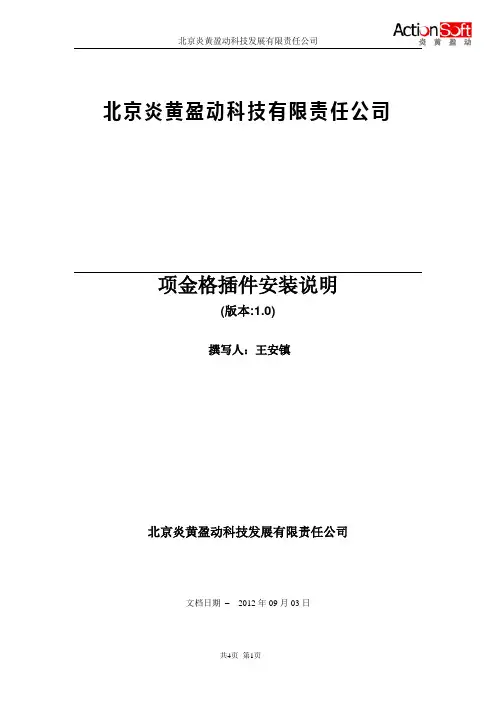
北京炎黄盈动科技有限责任公司项金格插件安装说明(版本:1.0)撰写人:王安镇北京炎黄盈动科技发展有限责任公司文档日期–2012年09月03日目录第一章序言 (3)第二章操作步骤 (3)第三章注意内容 (4)第一章序言文档内容对平台公文套件中所使用的“金格插件”进行说明,对其的安装步骤与注意事项都有详细操作。
第二章操作步骤1首先我们需要关闭我们所有打开的浏览器,以及平台的AWS服务,和Web服务进行关闭。
2然后我们需要将C盘目录下的金格安装文件进行删除,文件所在路径为:(C:\Program Files)要删除的文件夹名称(iWebOffice)。
3下面我们要将C盘中的另一个金格插件文件进行删除,文件所在路径为:(C:\WINDOWS\Downloaded Program Files)要删除的文件名称为:(iWebOffice)。
4将正版中的压缩包进行解压,在解压后的文件目录中找到iWeboffice.cab文件并解压,安装里边的setup.exe文件。
5将iWebOffice.cab文件重命名为:iWebOffice2009.cab 和iWebOffice2009.zip两个文件,并将此两个文件替换到平台的安装目录下,替换路径为:平台安装盘符:\Actionsoft\AWS-Enterprise5.1\webserver\webapps\portal\aws_plus;替换其中的相应文件。
6将金格文件中的:iMsgServer2000.class文件替换替换到平台的相关jar包中,替换路径为:平台安装盘符:\\Actionsoft\AWS-Enterprise5.1\webserver\webapps\portal\WEB-INF\lib;将此文件替换到DBstep.jar包中相应的类。
现在可以启动AWS服务与Web服务,进行测试使用。
第三章注意内容文档中前三步是在客户端操作,后三步是在服务器上操作。
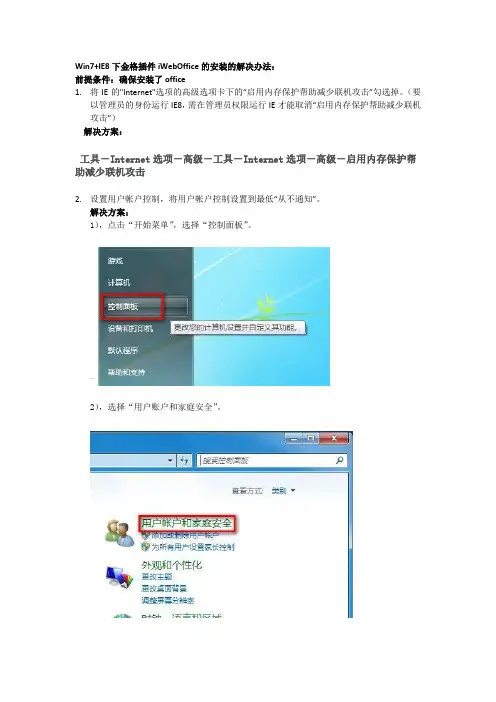
Win7+IE8下金格插件iWebOffice的安装的解决办法:
前提条件:确保安装了office
1.将IE的"Internet"选项的高级选项卡下的“启用内存保护帮助减少联机攻击”勾选掉。
(要
以管理员的身份运行IE8,需在管理员权限运行IE才能取消“启用内存保护帮助减少联机攻击”)
解决方案:
工具-Internet选项-高级-工具-Internet选项-高级-启用内存保护帮助减少联机攻击
2.设置用户帐户控制,将用户帐户控制设置到最低“从不通知”。
解决方案:
1),点击“开始菜单”,选择“控制面板”。
2),选择“用户账户和家庭安全”。
3),点击选择“用户账户”。
4),选择“更改用户账户控制设置”。
5),拖动滑动条更改用户账户控制设置,将用户帐户控制设置到最低“从不通知”。
6,按上述操作就点击“确定”更改用户账户控制设置。
3.将OA(或控件所引用的页面)设置为可信任站点,并将安全级别设置成最低。
解决方案:
工具-Internet选项-安全-可信站点-添加https://192.168.110.17。
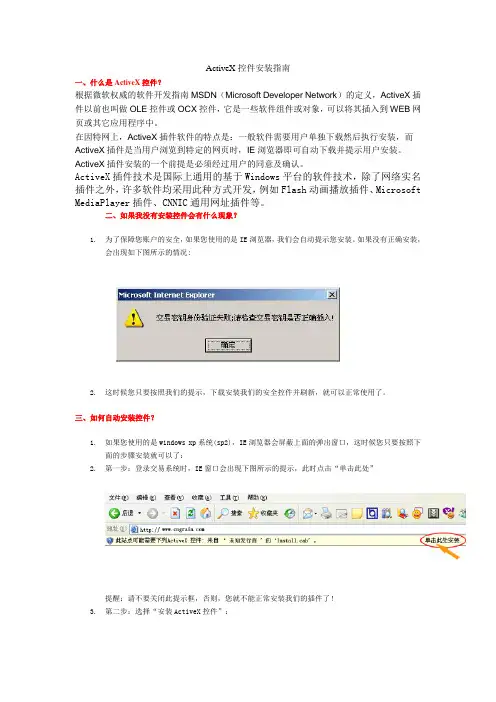
ActiveX控件安装指南一、什么是ActiveX控件?根据微软权威的软件开发指南MSDN(Microsoft Developer Network)的定义,ActiveX插件以前也叫做OLE控件或OCX控件,它是一些软件组件或对象,可以将其插入到WEB网页或其它应用程序中。
在因特网上,ActiveX插件软件的特点是:一般软件需要用户单独下载然后执行安装,而ActiveX插件是当用户浏览到特定的网页时,IE浏览器即可自动下载并提示用户安装。
ActiveX插件安装的一个前提是必须经过用户的同意及确认。
ActiveX插件技术是国际上通用的基于Windows平台的软件技术,除了网络实名插件之外,许多软件均采用此种方式开发,例如Flash动画播放插件、Microsoft MediaPlayer插件、CNNIC通用网址插件等。
二、如果我没有安装控件会有什么现象?1.为了保障您账户的安全,如果您使用的是IE浏览器,我们会自动提示您安装。
如果没有正确安装,会出现如下图所示的情况:2.这时候您只要按照我们的提示,下载安装我们的安全控件并刷新,就可以正常使用了。
三、如何自动安装控件?1.如果您使用的是windows xp系统(sp2),IE浏览器会屏蔽上面的弹出窗口,这时候您只要按照下面的步骤安装就可以了:2.第一步:登录交易系统时,IE窗口会出现下图所示的提示,此时点击“单击此处”提醒:请不要关闭此提示框,否则,您就不能正常安装我们的插件了!3.第二步:选择“安装ActiveX控件”:提醒:选择并点击“安装ActiveX控件”,我们保证选择此控件对您的计算机没有任何风险!4.第三步:弹出如下图所示安全警告窗口,选择“安装”如果您的网络忙,安装可能会花几分钟时间,请稍等片刻!完成后您就可以登录交易系统了。
四、如何手动安装控件?1.您也可以点下载软件包进行控件安装:(注:点此下载WINRAR)2.第一步:鼠标右键点击软件包进行解压。

![Excel-VBA-编程教程[完整版]、excel高级教程](https://uimg.taocdn.com/a5f5f7eb33d4b14e852468b3.webp)
目录一、VBA语言基础...................................................................................... .. (1)第一节标识符...................................................................................... . (1)第二节运算符...................................................................................... . (1)第三节数据类型...................................................................................... (1)第四节变量与常量...................................................................................... .. (1)第五节数组...................................................................................... .. (2)第六节注释和赋值语句...................................................................................... (2)第七节书写规范...................................................................................... (2)第八节判断语句...................................................................................... (2)第九节循环语句...................................................................................... (3)第十节其他类语句和错误语句处理...................................................................................... . (4)第十一节过程和函数...................................................................................... . (4)一.Sub过程 (4)二.Function函数 (5)三.Property属性过程和Event事件过程 (5)第十二节内部函数...................................................................................... (5)一.测试函数 (5)二.数学函数 (5)三.字符串函数 (5)四.转换函数 (6)五.时间函数 (6)第十三节文件操作...................................................................................... .. (6)文件 (6)删除 (6)打开 (6)读入 (7)写入 (7)关闭 (7)其他文件函数 (7)二、VISUALBASIC程序设计网络教学 (1)第一课VBA是什么...................................................................................... (1)1.1VBA是什么...................................................................................... . (1)1.2EXCEL环境中基于应用程序自动化的优点 (1)1.3录制简单的宏...................................................................................... . (1)1.4执行宏...................................................................................... . (2)1.5查看录制的代码...................................................................................... (2)1.6编辑录制的代码...................................................................................... (3)1.7录制宏的局限性...................................................................................... (3)1.8小结...................................................................................... .. (3)第二课处理录制的宏...................................................................................... . (3)2.1为宏指定快捷键...................................................................................... (3)2.2决定宏保存的位置...................................................................................... .. (4)2.3个人宏工作簿...................................................................................... . (4)2.3.1保存宏到个人宏工作簿 (4)2.3.2使用并编辑个人宏工作簿中的宏 (4)2.4将宏指定给按钮...................................................................................... (4)2.5将宏指定给图片或其他对象...................................................................................... . (5)2.6小结...................................................................................... .. (5)第三课学习控件...................................................................................... .. (5)-----------------------页面2-----------------------3.1EXCEL开发过程简介...................................................................................... (5)3.2认识不同的控件...................................................................................... (5)3.3向工作表添加控件...................................................................................... .. (6)3.4设置控件的特性...................................................................................... (6)3.5给控件命名...................................................................................... .. (6)3.6使用用户窗体...................................................................................... . (6)3.7疑难解答...................................................................................... (7)第四课理解变量和变量的作用...................................................................................... .. (7)4.1代码存在的位置:模块...................................................................................... (7)4.2对模块的概览...................................................................................... . (7)4.2.1创建过程 (8)4.2.2运行宏 (9)4.3保存对模块所做的改变...................................................................................... (9)4.4变量...................................................................................... .. (9)4.4.1变量的数据类型 (9)4.4.2用Dim语句创建变量(声明变量) (10)4.4.3变量命名的惯例 (10)4.4.4使用数组 (10)4.4.5变量赋值 (11)第五课利用VBA设置工作表使用权限 (11)1.使用WITH语句。
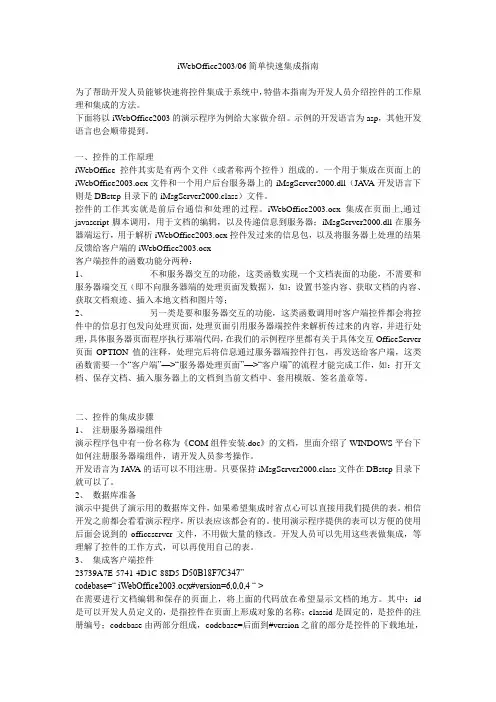
iWebOffice2003/06简单快速集成指南为了帮助开发人员能够快速将控件集成于系统中,特借本指南为开发人员介绍控件的工作原理和集成的方法。
下面将以iWebOffice2003的演示程序为例给大家做介绍。
示例的开发语言为asp,其他开发语言也会顺带提到。
---------------------------------------------------------------------------------------------------------------------- 一、控件的工作原理iWebOffice控件其实是有两个文件(或者称两个控件)组成的。
一个用于集成在页面上的iWebOffice2003.ocx文件和一个用户后台服务器上的iMsgServer2000.dll(JA V A开发语言下则是DBstep目录下的iMsgServer2000.class)文件。
控件的工作其实就是前后台通信和处理的过程。
iWebOffice2003.ocx集成在页面上,通过javascript脚本调用,用于文档的编辑,以及传递信息到服务器;iMsgServer2000.dll在服务器端运行,用于解析iWebOffice2003.ocx控件发过来的信息包,以及将服务器上处理的结果反馈给客户端的iWebOffice2003.ocx客户端控件的函数功能分两种:1、不和服务器交互的功能,这类函数实现一个文档表面的功能,不需要和服务器端交互(即不向服务器端的处理页面发数据),如:设置书签内容、获取文档的内容、获取文档痕迹、插入本地文档和图片等;2、另一类是要和服务器交互的功能,这类函数调用时客户端控件都会将控件中的信息打包发向处理页面,处理页面引用服务器端控件来解析传过来的内容,并进行处理,具体服务器页面程序执行那端代码,在我们的示例程序里都有关于具体交互OfficeServer 页面OPTION值的注释,处理完后将信息通过服务器端控件打包,再发送给客户端,这类函数需要一个“客户端”—>“服务器处理页面”—>“客户端”的流程才能完成工作,如:打开文档、保存文档、插入服务器上的文档到当前文档中、套用模版、签名盖章等。
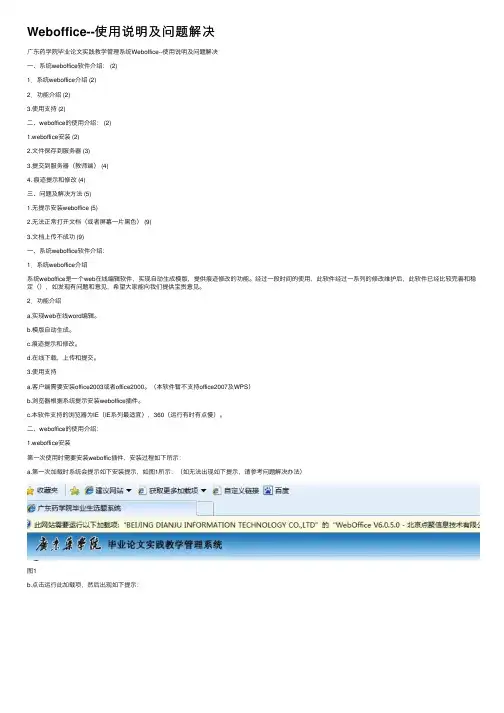
Weboffice--使⽤说明及问题解决⼴东药学院毕业论⽂实践教学管理系统Weboffice--使⽤说明及问题解决⼀、系统weboffice软件介绍: (2)1.系统weboffice介绍 (2)2.功能介绍 (2)3.使⽤⽀持 (2)⼆、weboffice的使⽤介绍: (2)1.weboffice安装 (2)2.⽂件保存到服务器 (3)3.提交到服务器(教师端) (4)4. 痕迹提⽰和修改 (4)三、问题及解决⽅法 (5)1.⽆提⽰安装weboffice (5)2.⽆法正常打开⽂档(或者屏幕⼀⽚⿊⾊) (9)3.⽂档上传不成功 (9)⼀、系统weboffice软件介绍:1.系统weboffice介绍系统weboffice是⼀个web在线编辑软件,实现⾃动⽣成模版,提供痕迹修改的功能。
经过⼀段时间的使⽤,此软件经过⼀系列的修改维护后,此软件已经⽐较完善和稳定(),如发现有问题和意见,希望⼤家能向我们提供宝贵意见。
2.功能介绍a.实现web在线word编辑。
b.模版⾃动⽣成。
c.痕迹提⽰和修改。
d.在线下载,上传和提交。
3.使⽤⽀持a.客户端需要安装office2003或者office2000。
(本软件暂不⽀持office2007及WPS)b.浏览器根据系统提⽰安装weboffice插件。
c.本软件⽀持的浏览器为IE(IE系列最适宜),360(运⾏有时有点慢)。
⼆、weboffice的使⽤介绍:1.weboffice安装第⼀次使⽤时需要安装weboffic插件,安装过程如下所⽰:a.第⼀次加载时系统会提⽰如下安装提⽰,如图1所⽰:(如⽆法出现如下提⽰,请参考问题解决办法)图1b.点击运⾏此加载项,然后出现如下提⽰:图2c.点击上图的运⾏,安装完毕后重新打开weboffice编辑页⾯就可以运⾏此软件。
d.在浏览器上出现如下所⽰,则说明安装完成:图32.⽂件保存到服务器当编辑完成后可点击按钮进⾏保存上传,如提⽰保存成功或上传成功则说明⽂件上传成功。
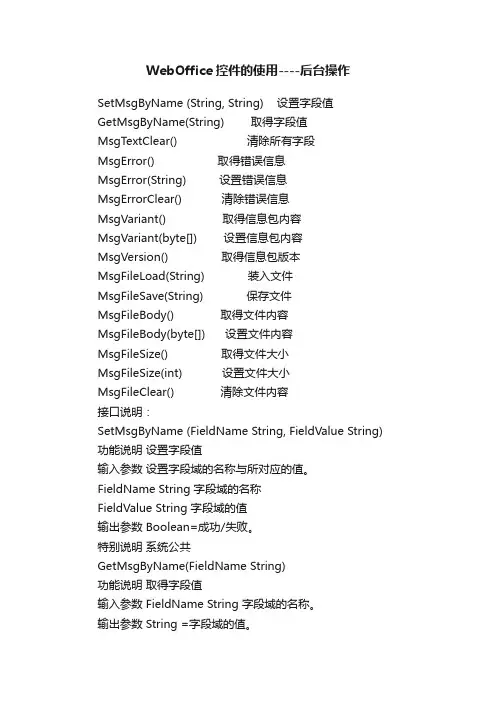
WebOffice控件的使用----后台操作SetMsgByName (String, String) 设置字段值GetMsgByName(String) 取得字段值MsgTextClear() 清除所有字段MsgError() 取得错误信息MsgError(String) 设置错误信息MsgErrorClear() 清除错误信息MsgVariant() 取得信息包内容MsgVariant(byte[]) 设置信息包内容MsgVersion() 取得信息包版本MsgFileLoad(String) 装入文件MsgFileSave(String) 保存文件MsgFileBody() 取得文件内容MsgFileBody(byte[]) 设置文件内容MsgFileSize() 取得文件大小MsgFileSize(int) 设置文件大小MsgFileClear() 清除文件内容接口说明:SetMsgByName (FieldName String, FieldValue String) 功能说明设置字段值输入参数设置字段域的名称与所对应的值。
FieldName String 字段域的名称FieldValue String 字段域的值输出参数 Boolean=成功/失败。
特别说明系统公共GetMsgByName(FieldName String)功能说明取得字段值输入参数 FieldName String 字段域的名称。
输出参数 String =字段域的值。
MsgTextClear()功能说明清除所有字段输入参数无。
输出参数无。
特别说明系统公共MsgFileLoad(FileName String)功能说明装入文件输入参数 FieldName String 服务器磁盘文件名称。
输出参数 Boolean=成功/失败。
特别说明系统公共MsgFileSave(FileName String)功能说明保存文件输入参数 FieldName String 服务器磁盘文件名称。
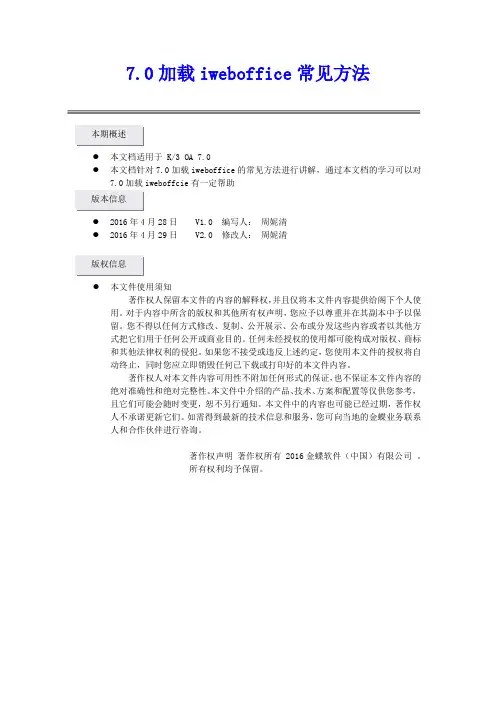
7.0加载iweboffice常见方法本期概述●本文档适用于 K/3 OA 7.0●本文档针对7.0加载iweboffice的常见方法进行讲解,通过本文档的学习可以对7.0加载iweboffcie有一定帮助版本信息●2016年4月28日 V1.0 编写人:周妮清●2016年4月29日 V2.0 修改人:周妮清版权信息●本文件使用须知著作权人保留本文件的内容的解释权,并且仅将本文件内容提供给阁下个人使用。
对于内容中所含的版权和其他所有权声明,您应予以尊重并在其副本中予以保留。
您不得以任何方式修改、复制、公开展示、公布或分发这些内容或者以其他方式把它们用于任何公开或商业目的。
任何未经授权的使用都可能构成对版权、商标和其他法律权利的侵犯。
如果您不接受或违反上述约定,您使用本文件的授权将自动终止,同时您应立即销毁任何已下载或打印好的本文件内容。
著作权人对本文件内容可用性不附加任何形式的保证,也不保证本文件内容的绝对准确性和绝对完整性。
本文件中介绍的产品、技术、方案和配置等仅供您参考,且它们可能会随时变更,恕不另行通知。
本文件中的内容也可能已经过期,著作权人不承诺更新它们。
如需得到最新的技术信息和服务,您可向当地的金蝶业务联系人和合作伙伴进行咨询。
著作权声明著作权所有 2016金蝶软件(中国)有限公司。
所有权利均予保留。
目录1 问题场景: (3)2 解决办法: (3)3 其他问题: (6)1 问题场景:1,谷歌浏览器点协同工作【新建】,或者协同审批新建时【正文】页签加载不出来,这都是因为浏览器加载iweboffice没有成功造成的。
2,协同工作发送不了,其实是插件没有加载。
3,套打不成功,其实也是插件没有加载。
2 解决办法:1.安装iweboffice(这里可以用安装包直接安装,也可以在协同审批【正文】页签最下面点客户端安装,进行安装。
安装时注意,需要关闭正在使用的office软件)安装时提示按任意键,然后提示复制两个文档成功,就是安装成功了。
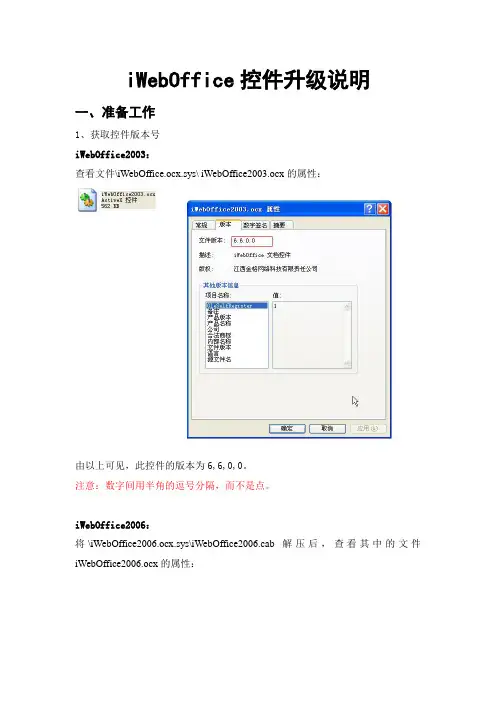
iWebOffice控件升级说明一、准备工作1、获取控件版本号iWebOffice2003:查看文件\iWebOffice.ocx.sys\iWebOffice2003.ocx的属性:由以上可见,此控件的版本为6,6,0,0。
注意:数字间用半角的逗号分隔,而不是点。
iWebOffice2006:将\iWebOffice2006.ocx.sys\iWebOffice2006.cab解压后,查看其中的文件iWebOffice2006.ocx的属性:由以上可见,此控件的版本为7,8,0,15。
注意:数字间用半角的逗号分隔,而不是点。
2、获取iWebOffice的授权号打开文件\iWebOffice.ocx.jsp.mssql\iWebOffice2003.js或\iWebOffice2006.ocx.jsp.Mssql\iWebOffice2006.js可以看到:一般情况下,授权号分别如下:iWebOffice2003:clsid:23739A7E-5741-4D1C-88D5-D50B18F7C347iWebOffice2006:clsid:8B23EA28-723C-402F-92C4-59BE0E063499二、更新控件将控件\iWebOffice.ocx.sys\iWebOffice2003.ocx或\iWebOffice2006.ocx.sys\iWebOffice2006.cab放入ecology系统目录\ecology\docs\docs\中。
三、修改配置文件1、修改配置文件\WEB-INF\prop\weaver_obj.properties iWebOffice2003:注意:数字间用半角的逗号分隔,而不是点。
iWebOffice2006:注意:数字间用半角的逗号分隔,而不是点。
三、JAVA语言Java语言环境下,金格提供了一个java类文件(iMsgServer2000.class)作为服务器端组件,开发时需要引用这个类。
3.1 直接部署使用如果项目应用比较简单,没有用到开发环境,可以直接把iMsgServer2000.class文件放置在项目的\WEB-INF\classes\DBstep目录下。
3.2 引用进开发环境应用开发环境的情况下,有的开发环境是可以引用编译好的class类文件的,这时做好设置把iMsgServer2000.class应用到环境中,在开发时可以方面的调用里面的接口。
比如在Borland Jbuilder的环境中我们可以这样引用:首先,打开Jbuilder的Configure Libraries窗口;(图3-1 打开配置窗口)我们点击“New…”新建一个Labrary;然后填写Labrary名称,在点击“Add…”按钮添加文件;(图3-2 新建Labrary)选择iMsgServer2000.class文件存放的目录,一定要是DBstep目录否则可能出现编译错误;(图3-3 选择存放路径)“OK”后路径被读取到配置窗口中;(图3-4 选择好路径)再次“OK”后就配置好了;(图3-5 配置好了)以后需要引用这个类时,在项目中的“Properties”→“Paths”→“Required Libraries”中选则刚才配置好的Labrary就可以了。
(图3-6 项目中引用)3.3 制作jar包引用有的开发环境可能不支持引用class文件,这时我们可以把文件打成jar包来进行引用。
打包的方法很简单:将存放文件iMsgServer2000.class的目录DBstep拷贝到java的bin 目录下,然后做一个make.bat的批处理文件,内容为下面:做好后运行这个bat文件就能得到一个名称为DBstep.jar的文件了。
之后在各种开发环境下都可以方面的引用了。
编辑器插件安装、升级和卸载详解一、安装篇编辑器插件的安装可以分为自动、半自动和手工三种。
现在分别介绍三种方式的实现方法。
1.1 自动安装自动安装是指客户运行页面是能通过程序自动提示客户安装,安装后可以正常运行程序的功能。
需要的设置工作如下:1、客户端IE的安全性设置,控件的安装至少需要IE的安全中同意安装经过了数字签名的控件才行(编辑器插件都是经过了数字签名的,所以安全性不用担心,并且只需要打开同意安装经过了数字签名的控件就行了,避免一些不安全的控件安装)。
设置的方式有两种,第一种是自动IE设置:1.)在IE的图标上单击右键选择“属性”。
(2.1:IE属性)或者在IE中的菜单项里选“工具”—→“Internet选项”。
(2.2:IE选项)2.)在弹出的窗口中选择“安全”(2.3:进入“安全”选项页)3.)在“安全”中选择“Internet”的“自定义级别”按钮(2.4:选择Internet的自定义级别)4.)选择安全级别为“安全级—→中”,然后点重置按钮。
重置后“确定”并关闭Intern et属性窗口,设置完成了。
(2.5:设置安全性为“中”)第二种是自己在自定义安全级别中设置:(2.6:详细进行安全性设置)(2.6:注意几项和ActiveX有关的设置需要启用或提示)经过以上ActiveX安全设置的方法设置后,在第一次运行程序只有这样经过数字签名的控件会出现下载安装的提示:选择“安装”控件:(2.7:安装时的提示)安装后就可以使用控件的功能了。
2.2 半自动半自动方式为金格提供的下载后运行SETUP.EXE的安装方式。
需要借助开发示例包中的InstallClinet.zip文件。
处理方法如下:1、打开金格提供的开发示例包(这里用iWebOffice2006产品asp语言的开发示例包为例),可以找到里面有一个InstallClinet.zip文件。
(2.8:InstallClinet.zip文件实在位置)将InstallClinet.zip文件解压出来,可以看到里面有多个文件。
一、IE设置
1、首选明确访问的方式(Internet、局域网、可信站点)
建议:将登录地址加为可信站点,然后再设置可信站点的安全自定义级别
将登陆地址加为可信站点的方法:
1、选择浏览器工具选项里的Internet选项,在弹出窗口中选择“安全”,再点击可信站
点
2、点击“站点”出现如下对话框,将登陆地址添加为可信站点即可
2,将Active X项下的所有子项设为(启用或提示)
点两次确定即可
以上选项根据浏览器版本不同,会有所出入,只需将Active X项下面所有子项全选为启用或提示即可
二、office控件下载问题。
解决办法:
1.如果按照上述操作,大部分浏览器是可以正常在上面弹出安装控件,允许安装即可。
2.如果安装过程中提示:“身份验证失败”因为是刷新页面的缘故,可以到【案件管理】
→【诉讼案件】→下面的【授权委托书】→【调用模板】→随便选择一个文书将会弹出一个页面进行安装。
3.如果仍然无法安装,请联系我们,我们将提供安装程序,离线进行安装。
综合项目管理系统WebOffice插件更新说明
综合项目管理系统,在WebOffice插件未更新前,打开带有Office显示的页面时,页面显示其它水利施工局的插件名称,如下图所示:
WebOffice插件更新后会更改为八局专用,如下图所示:
更新插件的具体操作步骤如下:
1、删除旧版本WebOffice插件:如果首次安装WebOffice插件时没有改变安装路径,
WebOffice插件应安装在计算机在的“C”盘首页上的“iWebOffice2003”文件夹内,如下图所示:
找到该文件夹将其删除既可。
2、重新安装:新版本的WebOffice插件已经上传到综合项目管理系统中,需要先下载再安
装,新版本WebOffice插件下载的位置在综合项目管理系统→办公自动化子系统→资料中心→软件下载模块中,如下图所示:
如上图所示将新版本的WebOffice插件下载后再执行安装既可,安装步骤与普通软件安装相同这里就不做详细说明了,按照以上两个步骤执行后再次进入系统查看Office页面,查看是否更新,若没有更新到新页面请与软件公司取得联系。
Iweboffice中间件报价江西金格科技股份有限公司iWebOffice2003网络文档中间件,是江西金格科技股份有限公司经过两年时间完全自主开发设计,拥有全部自主知识产权的中间件软件。
该产品于2002年2月设计完成,在同年4月正式销售,并在2003年3月取得了国家软件著作权保护[],于2003年12月取得了江西省软件产品登记证[],2004年被列为国家创新基金项目[]。
该软件完全按照国家办公软件对公文文档需求标准设计,全国率先提出并实现文档在线编辑的梦想和构架。
产品开发完成后,已经得到了广大客户的认可,成为许多软件开vcgsdfg发商开发各类应用系统(OA、REP、CRM、电子政务、公文交换系统等)的首选标准控件。
我们始终专注该产品及衍生产品的研发,引领这一领域的技术发展方向。
iWebOffice2003网络文档中间件,能够在IE浏览器窗口中直接编辑Word、Excel、WPS、金山表格等办公文档并保存到Web服务器上,实现文档和电子表格和数据库的统一管理。
同时支持痕迹保留、模板套红、手写签名、电子印章等办公自动化系统必备的功能。
控件采用标准HTTP协议,支持任意后台Web服务器(IIS、WebLogic、WebSphere、Apache、Tomcat等),任意后台操作系统(Windows 2000/2003/XP、Linux、Unix等),以及任意后台编程语言(Asp、Jsp、Php、、C#.NET、ColdFusion等)和任意Web应用服务器体系结构(J2EE、、LOTUS等)。
卓越的性能,标准高效的编程接口,让您以最低的开发成本,轻松创建极具特色的办公自动化解决方案!iWebOffice2003网络文档中间件,可集成iSignature专业电子签名和电子盖章的技术[],除继续支持文档在线编辑、手写签名、电子印章、痕迹保留外,该版本采用了我们强大的B/S通讯技术,能够自由的将服务器数据库中的数据插入当前文档的指定位置,而且还可以将文档中的指定数据随时保存到服务器上,这将让您更加专业、简洁、方便、快速的将控件集成到您的产品中。
1.A6小精灵控件安装【方法】在2.70登录界面右下角点击辅助程序安装点击A6精灵客户端安装下载A6精灵客户端,直接点击运行运行安装程序弹出安装提示注意:点击下一步前,需要关闭当前所有IE浏览器与POWERPOINT,WORD安装成功后在登录OA系统,A6精灵变为绿色,则为安装成功。
2.关于OA系统OFFICE插件的设定问题。
为了保证各用户在办公中的方便及习惯,很多用户大部分都使用的微软的WORD来进行电子文档的操作,因此在OA系统中,我们也能够通过通过安装OFFICE插件来进行WORD的调用. 而在调用过程中,我们可能会遇到WORD无法打开,或者出现下图提示:这是什么原因呢?这是由于你机器上的OFFICE插件没有安装,所以无法正常打开。
下面是插件的安装过程:首先我们回到OA登陆界面的首页位置:找到辅助程序安装的字样,并点击出现下图所示:图(1)系统提示(如下图):这是由于IE默认会拦截一些控件的安装,我们右键点击下图所示红色区域,安装该控件。
这样IE就允许我们进行该控件的安装了。
现在我们重复图1的操作,选择安装OFFICE的插件这样系统就会提示如下图:点击安装,系统提示电子印章安装完成,你再次选择OFFICE插件会提示安装成功这样你就能在OA系统里正常的调用WORD正文了。
1、OFFICE中间件有时会在个别机器上无法安装正常运行的原因?答:OFFICE系列中间件产品在实施过程中,会出现大部分机器都能正常安装运行,而有个别机器则无法安装使用,再通过手工方式安装后也是一样无法运行(参考:备注B),IE浏览访问时出现一个红叉,错误信息如下:以上问题,一般都是由于客户端机器安装了3721等拦截软件,在客户端机器第一次访问控件时,控件会提示用户下载安装,这时3721软件会提示拦截,咨询客户是否要安装该控件,如客户点击不安装,或者是不信任控件(注:金格科技中间件都是做正式数字签名,是WINDOWS许可合法控件),那么这时3721会把控件当作不合法的软件,记录到操作系统的注册表,以后也不再允许控件安装和运行。